win7控制面板在哪里 win7控制面板怎么打开
更新时间:2024-01-18 14:38:09作者:jkai
在现代社会,win7操作系统已经成为小伙伴们日常生活和工作中不可或缺的一部分。控制面板是win7操作系统中的一个重要功能,它允许小伙伴们对系统进行各种设置和调整,对此我们小伙伴就想要知道win7控制面板在哪里,下面小编就教大家win7控制面板怎么打开。快来一起看看吧。
具体方法:
方法一、
1、在桌面找到“计算机”图标。

2、右击桌面“计算机”图标,会弹出一个信息框。
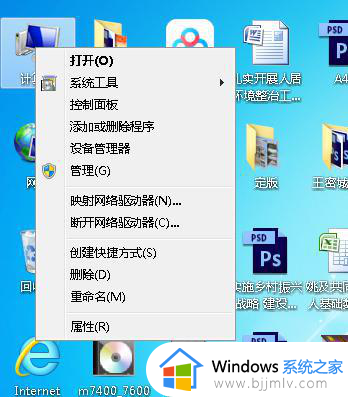
3、选择“控制面板”即可进入。
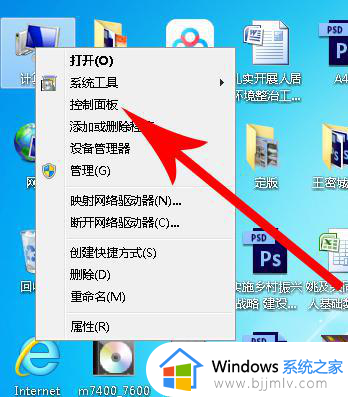
4、如图所示就是想要找到的控制面板界面。
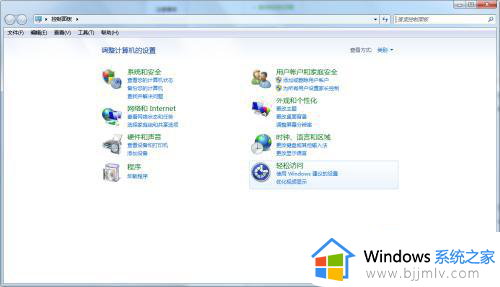
方法二、
1、点击桌面左下角找到“开始”图标。
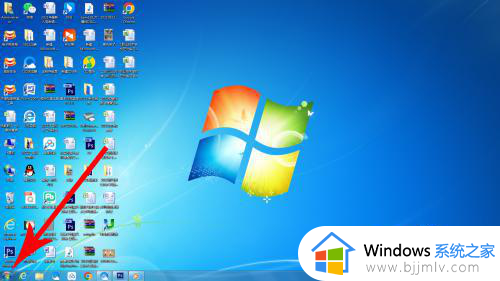
2、在开始菜单中找到“计算机”栏。
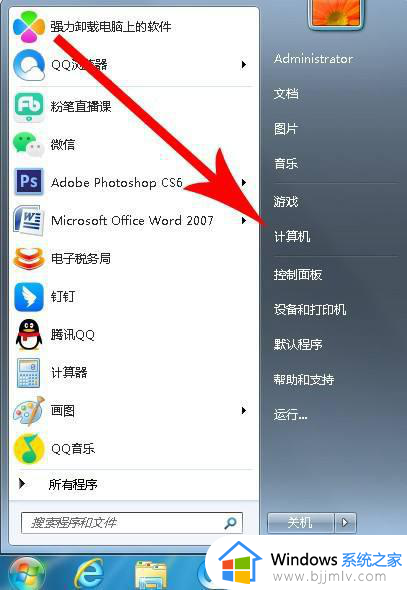
3、在此处“计算机”栏范围内右击,会弹出一个信息框。
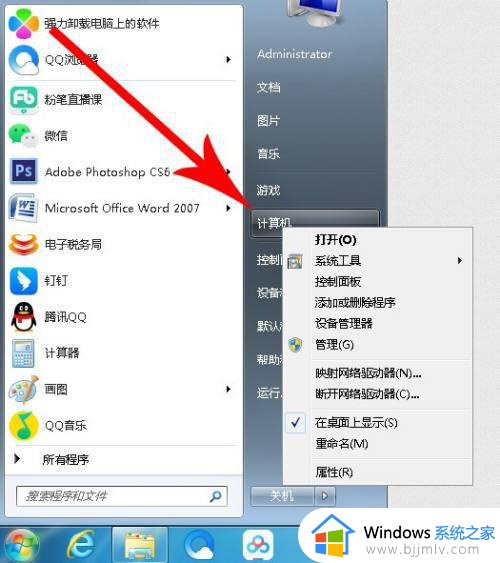
4、选择“控制面板”即可进入。
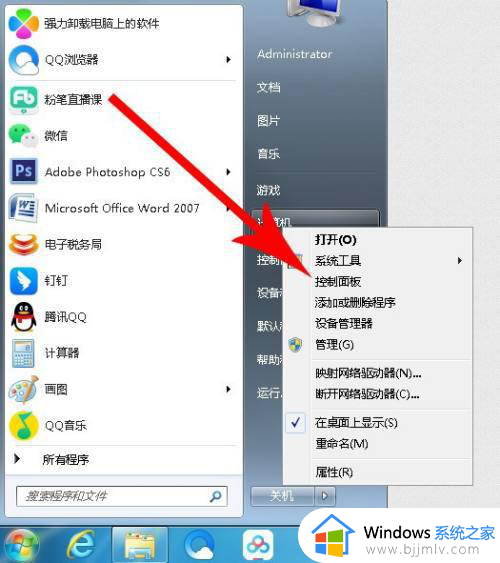
5、如图所示就是想要找到的控制面板界面。
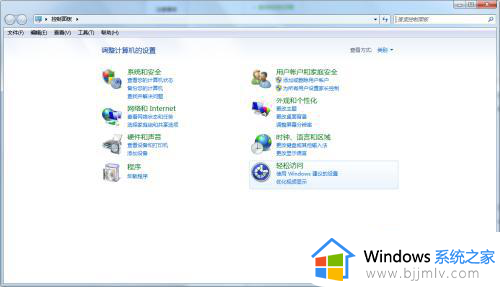
方法三、
1、点击桌面左下角找到“开始”图标。
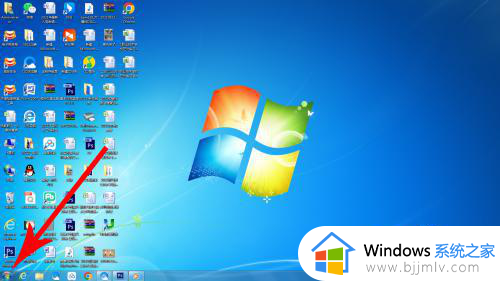
2、点击菜单中的“控制面板”即可。
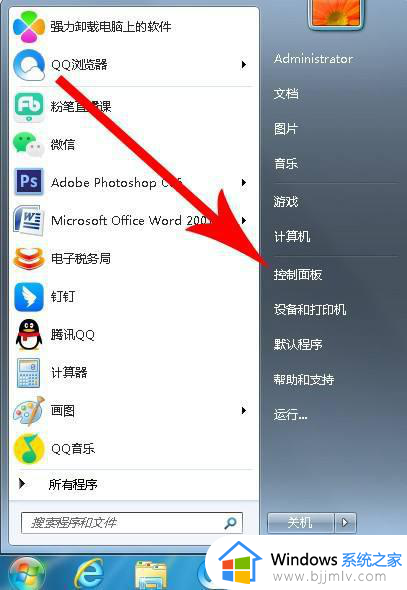
3、如图所示,该界面就是控制面板界面。
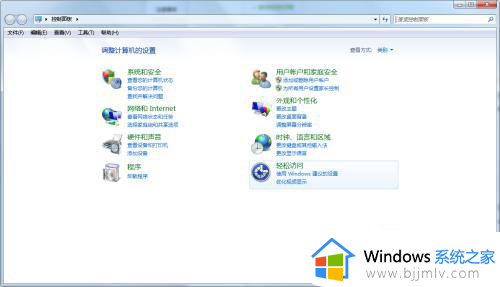
以上全部内容就是小编带给大家的win7控制面板打开方法详细内容分享啦,不知道怎么操作的小伙伴就快点跟着小编一起来看看吧,希望本文可以帮助到大家。
win7控制面板在哪里 win7控制面板怎么打开相关教程
- 控制面板win7在哪里打开 win7打开控制面板如何操作
- win7amd显卡控制面板在哪里 win7如何打开amd显卡控制面板
- windows7的控制面板在哪里打开 windows7控制面板的打开方式
- win7怎么打开设置面板 win7控制面板在哪里打开
- windows7显卡控制面板在哪里 windows7怎么调出显卡控制面板
- windows7打开控制面板快捷键方法 windows7怎么打开控制面板快捷键
- windows7控制面板快捷键在哪里打开 windows7打开控制面板的快捷方式
- win7控制面板打开空白白屏了怎么办 win7控制面板一片空白修复方法
- win7控制面板找不到调屏幕亮度怎么办 win7控制面板里没有调整亮度如何解决
- win7打开控制面板的快捷键是什么 win7调出控制面板的快捷键介绍
- win7系统如何设置开机问候语 win7电脑怎么设置开机问候语
- windows 7怎么升级为windows 11 win7如何升级到windows11系统
- 惠普电脑win10改win7 bios设置方法 hp电脑win10改win7怎么设置bios
- 惠普打印机win7驱动安装教程 win7惠普打印机驱动怎么安装
- 华为手机投屏到电脑win7的方法 华为手机怎么投屏到win7系统电脑上
- win7如何设置每天定时关机 win7设置每天定时关机命令方法
win7系统教程推荐
- 1 windows 7怎么升级为windows 11 win7如何升级到windows11系统
- 2 华为手机投屏到电脑win7的方法 华为手机怎么投屏到win7系统电脑上
- 3 win7如何更改文件类型 win7怎样更改文件类型
- 4 红色警戒win7黑屏怎么解决 win7红警进去黑屏的解决办法
- 5 win7如何查看剪贴板全部记录 win7怎么看剪贴板历史记录
- 6 win7开机蓝屏0x0000005a怎么办 win7蓝屏0x000000a5的解决方法
- 7 win7 msvcr110.dll丢失的解决方法 win7 msvcr110.dll丢失怎样修复
- 8 0x000003e3解决共享打印机win7的步骤 win7打印机共享错误0x000003e如何解决
- 9 win7没网如何安装网卡驱动 win7没有网络怎么安装网卡驱动
- 10 电脑怎么设置自动保存文件win7 win7电脑设置自动保存文档的方法
win7系统推荐
- 1 雨林木风ghost win7 64位优化稳定版下载v2024.07
- 2 惠普笔记本ghost win7 64位最新纯净版下载v2024.07
- 3 深度技术ghost win7 32位稳定精简版下载v2024.07
- 4 深度技术ghost win7 64位装机纯净版下载v2024.07
- 5 电脑公司ghost win7 64位中文专业版下载v2024.07
- 6 大地系统ghost win7 32位全新快速安装版下载v2024.07
- 7 电脑公司ghost win7 64位全新旗舰版下载v2024.07
- 8 雨林木风ghost win7 64位官网专业版下载v2024.06
- 9 深度技术ghost win7 32位万能纯净版下载v2024.06
- 10 联想笔记本ghost win7 32位永久免激活版下载v2024.06